안녕하세요?
요즘 줌 사용하시는 분들 많으신데요, 저희 회사에서도 연세가 있으신 분들은 사용법을 모르셔서 어려움을 느끼시더군요.

오늘은 그렇게 zoom화상회의 참석이 어려우신 분들을 위해 쉽게 알려드리도록 하겠습니다. 프로그램을 받아서 사용하는 것을 알려드리니 잘 따라해주시기 바랍니다.
줌 받는 방법부터 알려드릴게요.
줌 홈페이지에 가신 다음 리소스 – zoom 클라이언트 다운로드를 눌러주세요.
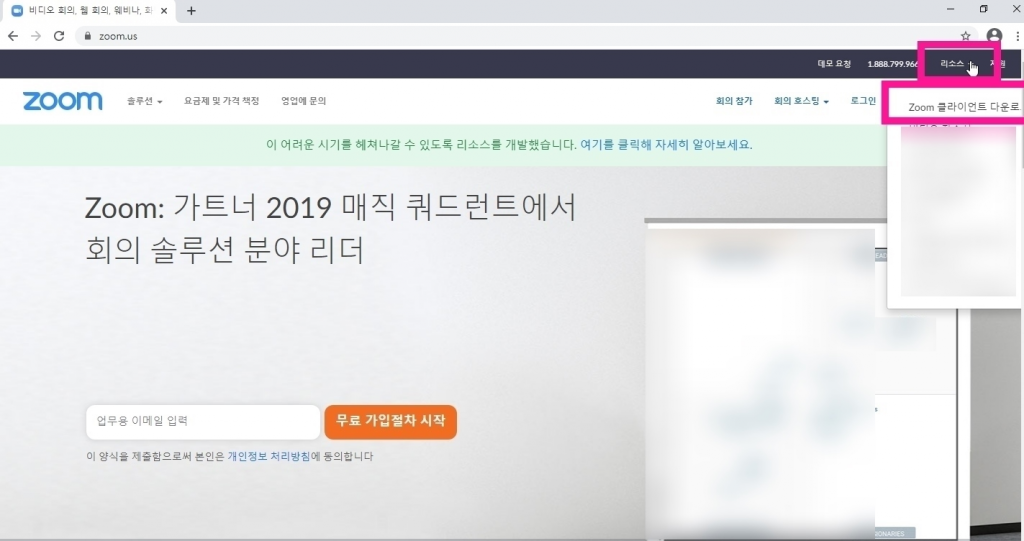
들어가면 회의용 Zoom 클라이언트 다운로드를 눌러주세요.
아래쪽으로 내려 보면 Zoom 모바일도 다운받을 수 있습니다.
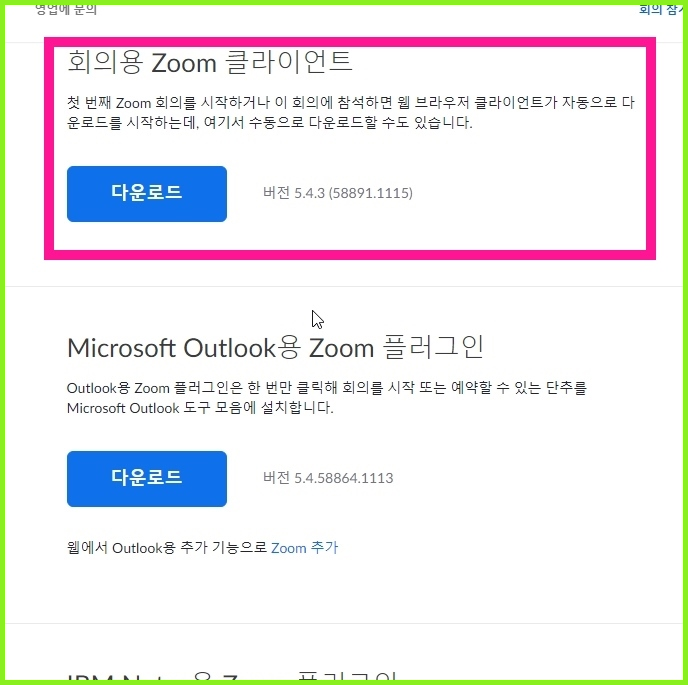
이제 아래처럼 프로그램을 받아서 실행하시면 돼요.
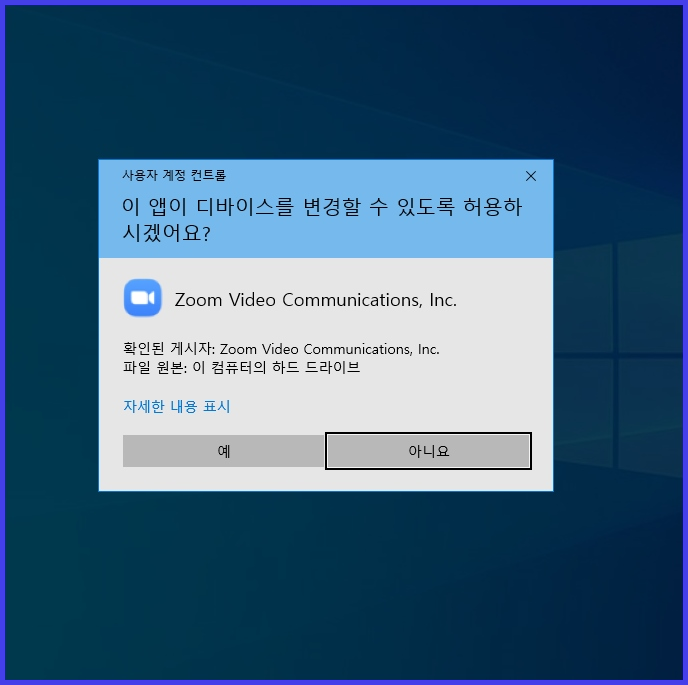
로그인을 하실 필요는 없습니다. 회의참가를 눌러주세요.
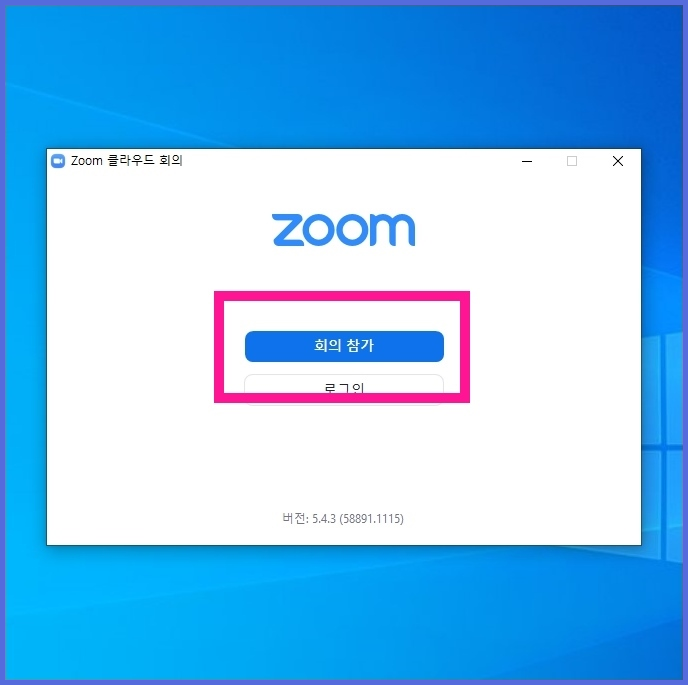
회의참가를 눌러주시면 아래같은 화면이 뜹니다.
아이디를 입력하실 수도 있고, 링크를 받으셨으면 링크를 입력해주시면 돼요.
이름은 본인 이름을 입력해 주시는데, 전체 회의에서 보여지는 이름이니 그걸 참고해서 적어주시기 바랍니다.
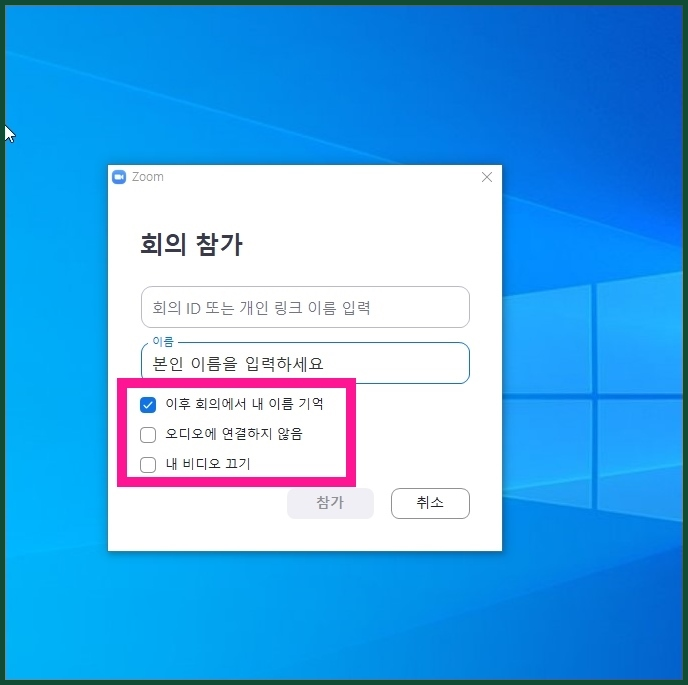
회의에서 나는 참석해서 듣기만 할 꺼면 “오디오에 연결하지 않음”을 체크해주세요. 오디오가 하울링되는 현상이 생기는 경우도 있습니다.
내 비디오 끄기는 내 비디오 화면을 보이게 할 수 있고, 안 보이게 설정 할 수 있습니다. 내 비디오 안나오게 하려면 “내 비디오 끄기”를 눌러주세요.
일단 오늘은 이렇게 줌 다운로드랑 줌 실행해서 회의에 들어가는 방법에 대해서 알려드렸습니다.
도움이 되셨길 바랍니다.
감사합니다.